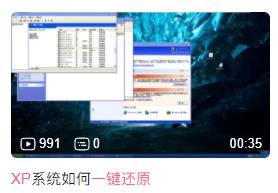笔记本电脑有许多普通用户不清楚的一些设置和选项,其中一个是高性能模式。当启用高性能模式时,笔记本电脑的硬件组件会以更高的频率和更大的电量来运行,以提供更高的性能表现。本文将讨论如何在Windows 10操作系统下开启高性能模式。
步骤1:打开电源选项
在Windows 10操作系统中,开启高性能模式涉及到修改电源选项,因此第一步是打开电源选项。单击任务栏中的电池图标,或手动输入“电源选项”以打开设置应用程序。
步骤2:选择高性能选项
在电源选项窗口中,您将看到三个默认选项:平衡、节能和高性能。默认情况下,电源计划显示为平衡。要启用高性能模式,请单击“高性能”选项。
步骤3:调整其他设置
启用高性能之后,可以进行一些额外的设置来优化电脑性能。在电源选项窗口中,单击“更改计划设置”旁边的链接。接下来,您可以更改以下设置。
1. 屏幕关闭时间:将显示器关闭的时间更改为较短的时间。这可以帮助节省电池寿命。
2. 休眠时间:将电脑休眠的时间更改为较短的时间。这可以更快地将电脑带入休眠模式。
3. 处理器状态:将处理器状态更改为较高的百分比。这可以使处理器更快地运行。
4. 显卡设置:调整显卡的性能设置以提高游戏和视频表现。
步骤4:保存并使用
完成设置之后,单击“保存更改”以保存电源计划设置。现在,您的笔记本电脑已启用高性能模式。请注意,启用高性能模式会消耗更多的电池资源,因此请明智地使用电脑。
总之,如何开启笔记本电脑的高性能模式非常简单。按照上述步骤,您可以轻松地启用高性能模式并优化笔记本电脑的性能表现。